Overwatch 2: het verbeteren van limieten en hernoemen
In de levendige wereld van *Overwatch 2 *is je gekozen naam meer dan alleen een bijnaam - het is een weerspiegeling van je gaming -persona, of het nu je speelstijl, persoonlijkheid of humor toont. Naarmate de tijd verstrijkt, kunnen zelfs de meest passende namen verouderd aanvoelen. Het goede nieuws is dat Blizzard een eenvoudige manier biedt om uw identiteit op verschillende platforms te vernieuwen. Hier is een uitgebreide gids om u te helpen uw naam te veranderen in *Overwatch 2 *, of u nu op pc, Xbox of PlayStation bent, samen met belangrijke overwegingen over vergoedingen en beperkingen.
Kun je je naam veranderen in Overwatch 2?
Ja, u kunt uw in-game naam bijwerken in *Overwatch 2 *. Het proces varieert enigszins afhankelijk van uw platform, maar het is ontworpen om gebruiksvriendelijk te zijn. Of u nu op zoek bent naar uw battletag op pc of de gebruikersnaam van uw console, we hebben u gedekt met stapsgewijze instructies.
Hoe u uw naam kunt wijzigen in Overwatch 2
 Afbeelding: stormforcegaming.co.uk
Afbeelding: stormforcegaming.co.uk
Je naam in de game, zichtbaar voor andere spelers, is gebonden aan je Battle.NET-account, bekend als je battletag. Hier zijn enkele belangrijke punten om te onthouden:
- Elke speler krijgt één gratis Battletag -verandering.
- Latere wijzigingen maken een vergoeding, die $ 10 is in de VS Controleer de Battle.Net Shop voor de specifieke kosten van uw regio.
- Als u platformonafhankelijke afspelen op Xbox of PlayStation gebruikt, volgt u de pc-methode voor naamswijzigingen.
- Zonder Crossplay ingeschakeld, moet u uw naam bijwerken via console -instellingen.
Uw nick op pc veranderen
Voor pc-spelers of degenen die platformonafhankelijke spelen op consoles gebruiken, hier is hoe u uw gebruikersnaam kunt wijzigen:
- Bezoek de officiële Battle.NET -website en log in op uw account.
- Klik op uw huidige gebruikersnaam in de rechteronderhoek.
- Selecteer "Accountinstellingen" in het vervolgkeuzemenu en scrol naar uw battletag.
- Klik op het blauwe potloodpictogram met het label "Update".
- Voer uw nieuwe naam in het pop-upveld in en houdt zich aan het naambeleid van Battletag.
- Klik op de knop "Uw battletag wijzigen" om uw nieuwe naam af te ronden.
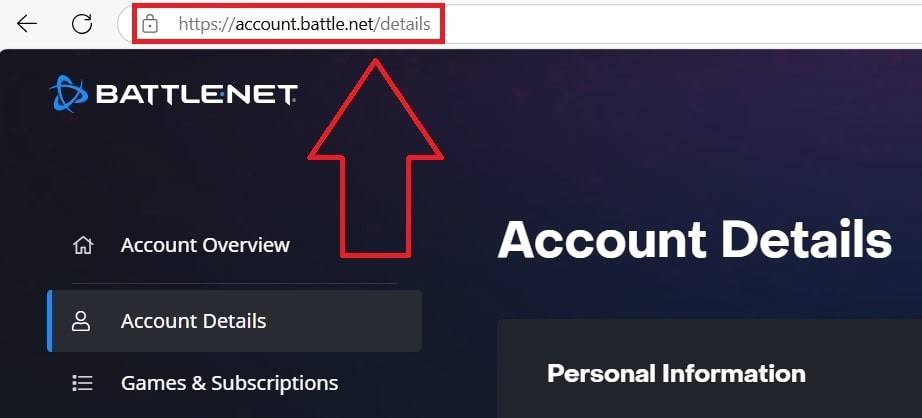 Afbeelding: ensigame.com
Afbeelding: ensigame.com
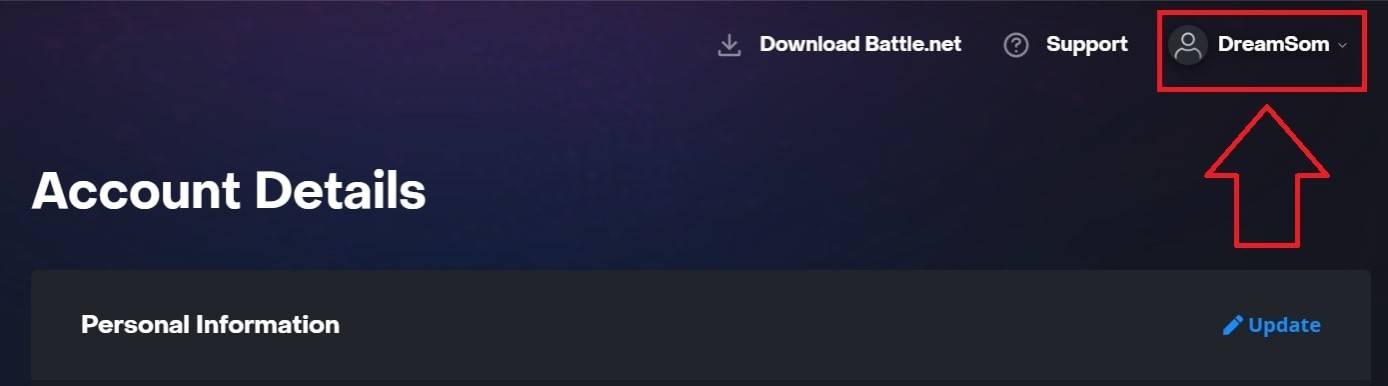 Afbeelding: ensigame.com
Afbeelding: ensigame.com
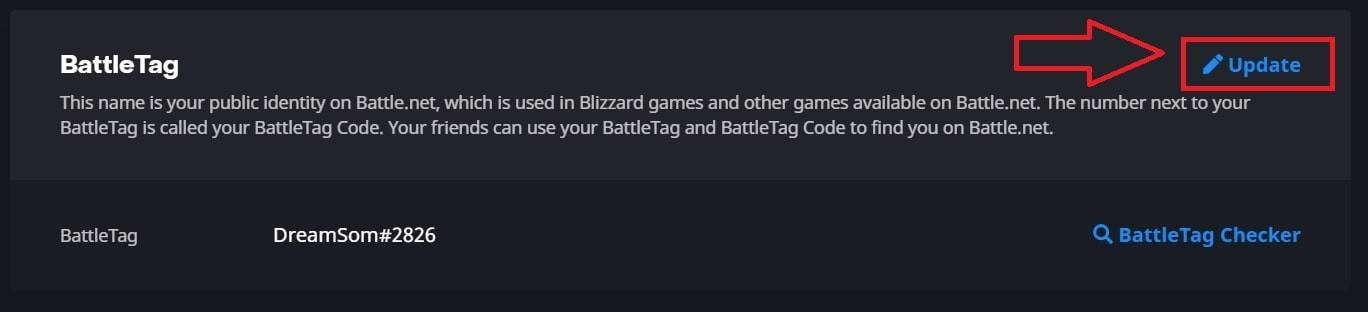 Afbeelding: ensigame.com
Afbeelding: ensigame.com
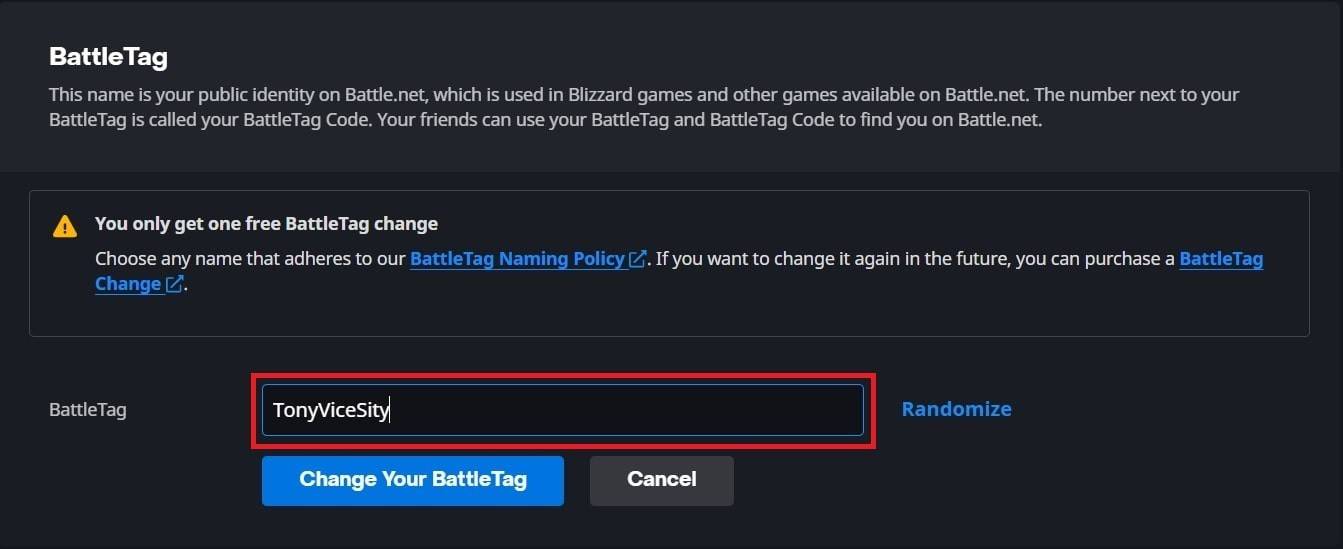 Afbeelding: ensigame.com
Afbeelding: ensigame.com
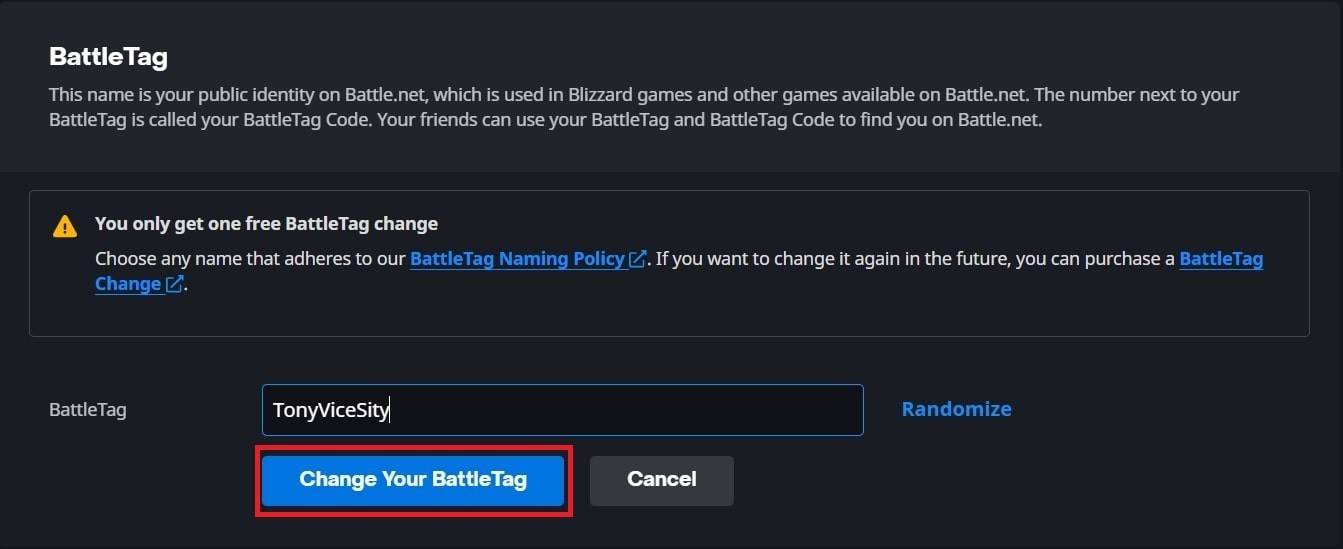 Afbeelding: ensigame.com
Afbeelding: ensigame.com
Merk op dat het tot 24 uur kan duren voordat uw nieuwe battletag wordt bijgewerkt over alle Blizzard -games, inclusief *Overwatch 2 *.
Uw naam wijzigen op Xbox
Als je op Xbox speelt zonder platformonafhankelijke Play ingeschakeld, weerspiegelt je in-game naam je Xbox Gamertag. Hier is hoe u het kunt veranderen:
- Druk op de Xbox -knop om het hoofdmenu te openen.
- Navigeer naar "Profiel en systeem" en selecteer uw Xbox -profiel.
- Ga naar "mijn profiel" en vervolgens "Profiel aanpassen".
- Klik op uw huidige Gamertag en voer uw nieuwe gewenste naam in.
- Volg de instructies op het scherm om de wijziging te bevestigen.
 Afbeelding: dexerto.com
Afbeelding: dexerto.com
 Afbeelding: Xbox.com
Afbeelding: Xbox.com
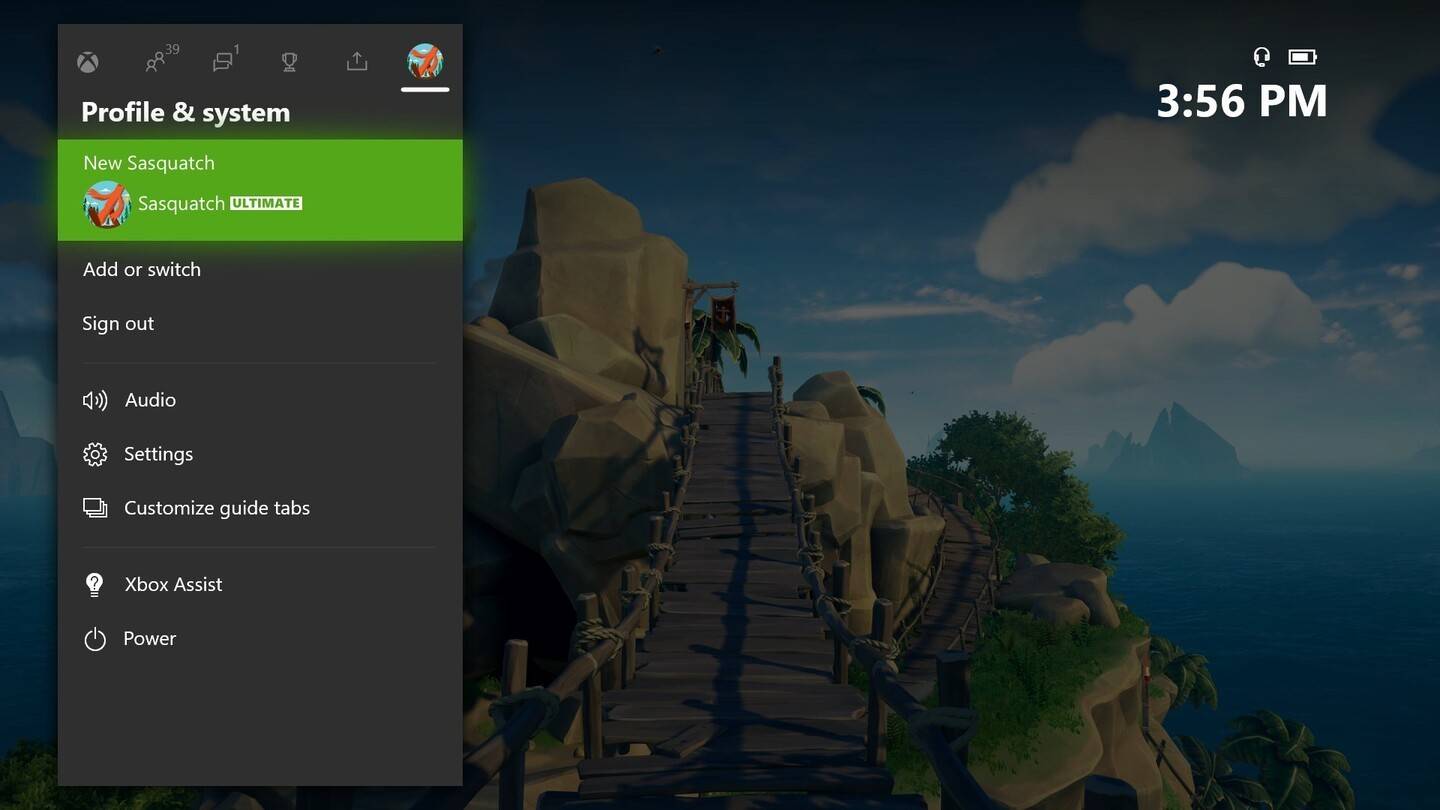 Afbeelding: news.xbox.com
Afbeelding: news.xbox.com
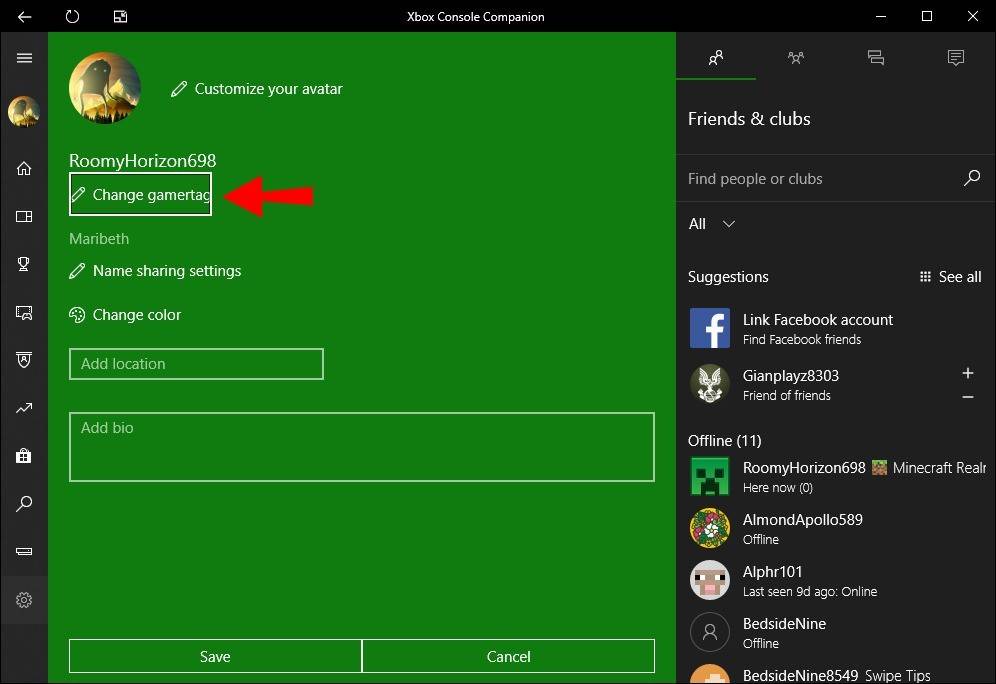 Afbeelding: alphr.com
Afbeelding: alphr.com
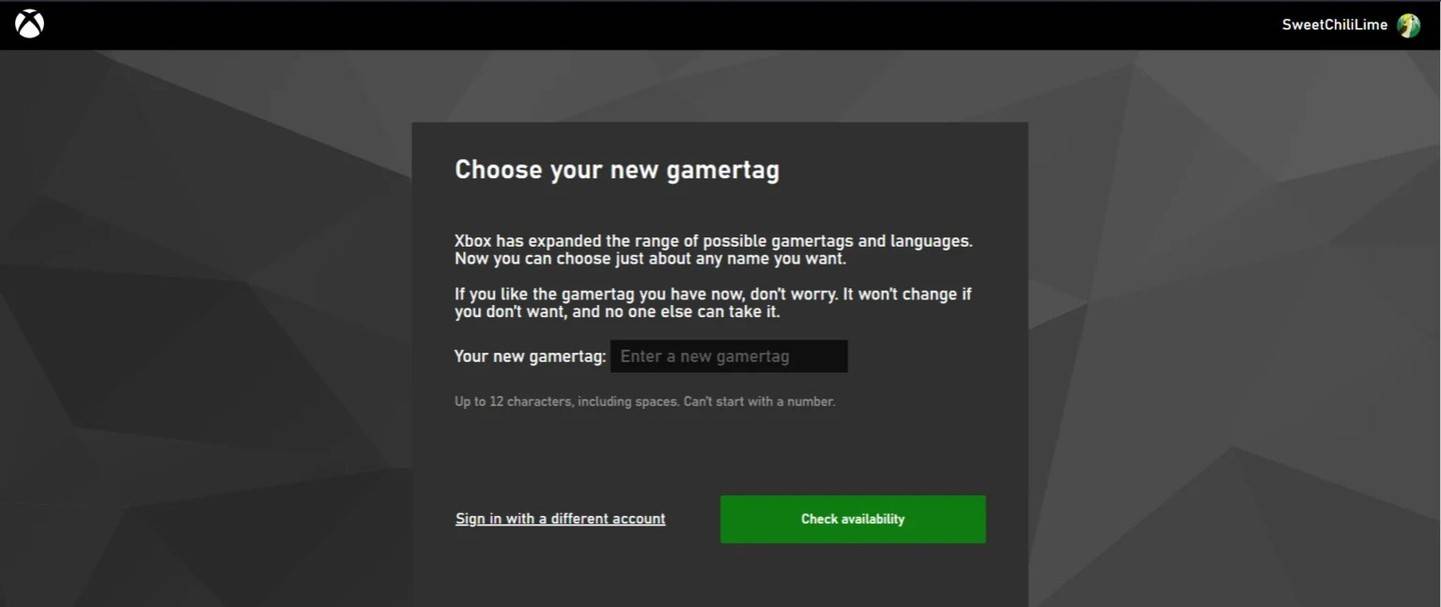 Afbeelding: androidauthority.com
Afbeelding: androidauthority.com
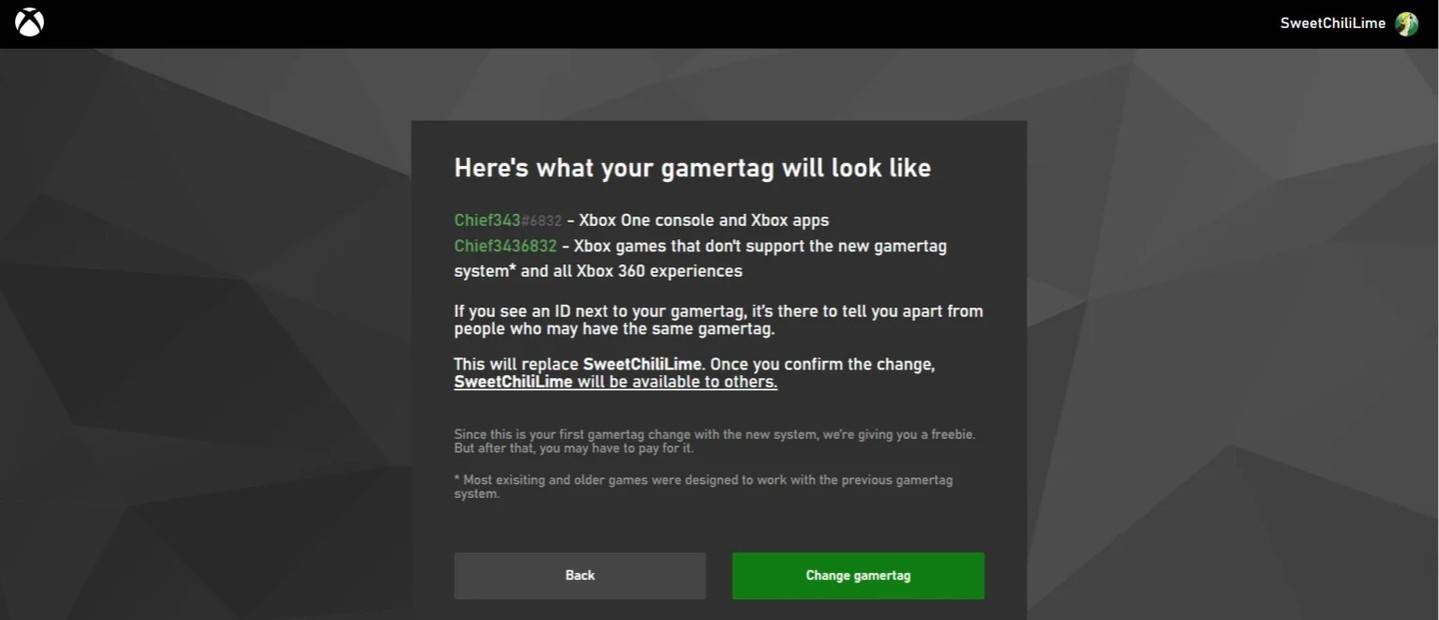 Afbeelding: androidauthority.com
Afbeelding: androidauthority.com
Vergeet niet dat als het platformonafhankelijke spel is uitgeschakeld, uw nieuwe naam alleen zichtbaar is voor andere Xbox-spelers zonder crossplay. Anderen zullen je battletag zien.
Uw gebruikersnaam op PlayStation wijzigen
Op PlayStation, zonder platformonafhankelijke play, gebruik je je PSN-ID. Hier is hoe u het kunt veranderen:
- Open de console -instellingen en ga naar "Instellingen".
- Selecteer "Gebruikers en accounts".
- Ga naar "Accounts" dan "profiel".
- Zoek het veld "Online ID" en klik op "Online wijzigen online".
- Voer uw nieuwe naam in en bevestig de wijzigingen.
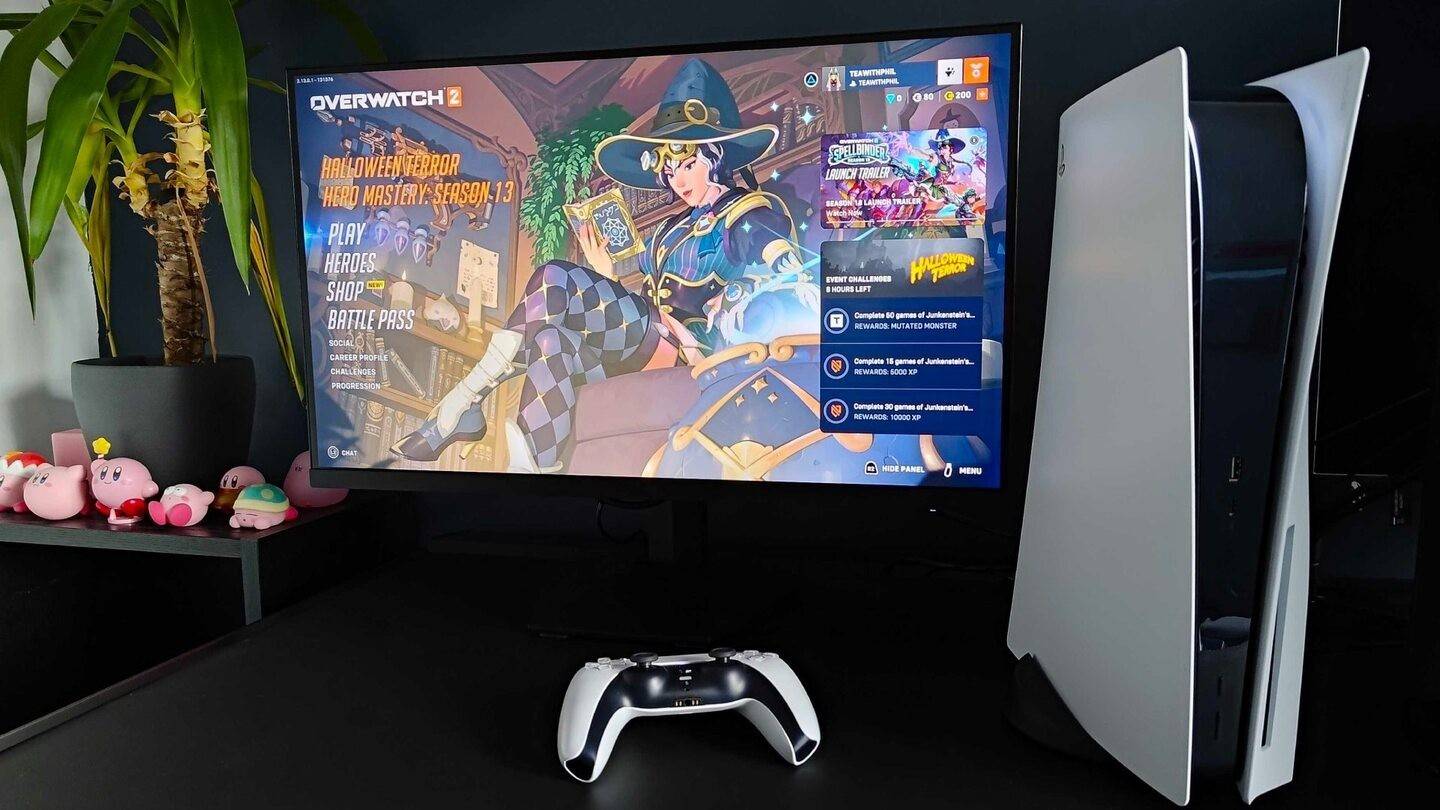 Afbeelding: inkl.com
Afbeelding: inkl.com
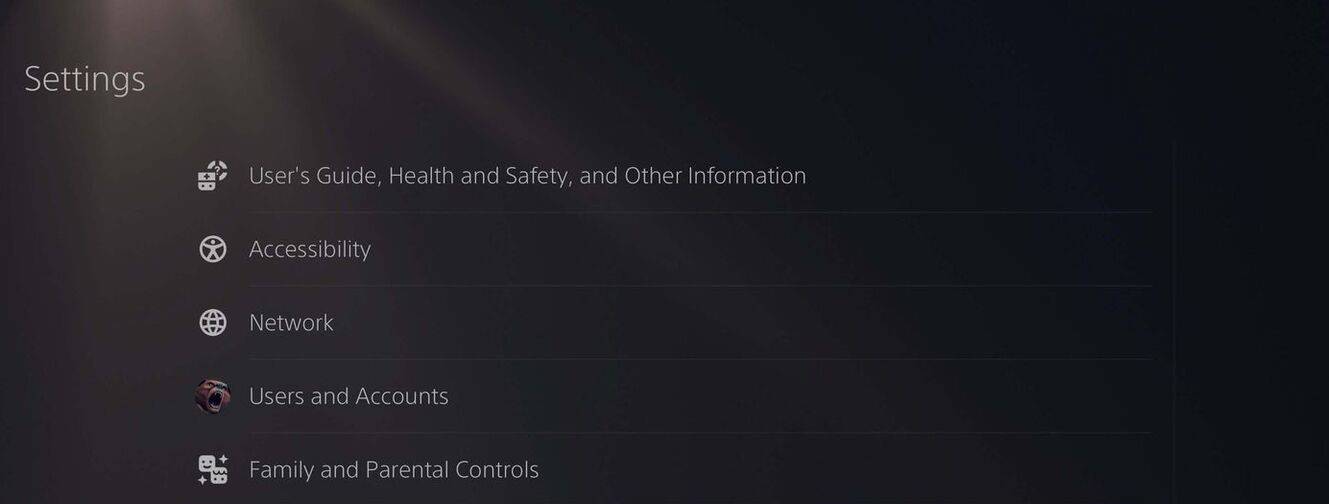 Afbeelding: androidauthority.com
Afbeelding: androidauthority.com
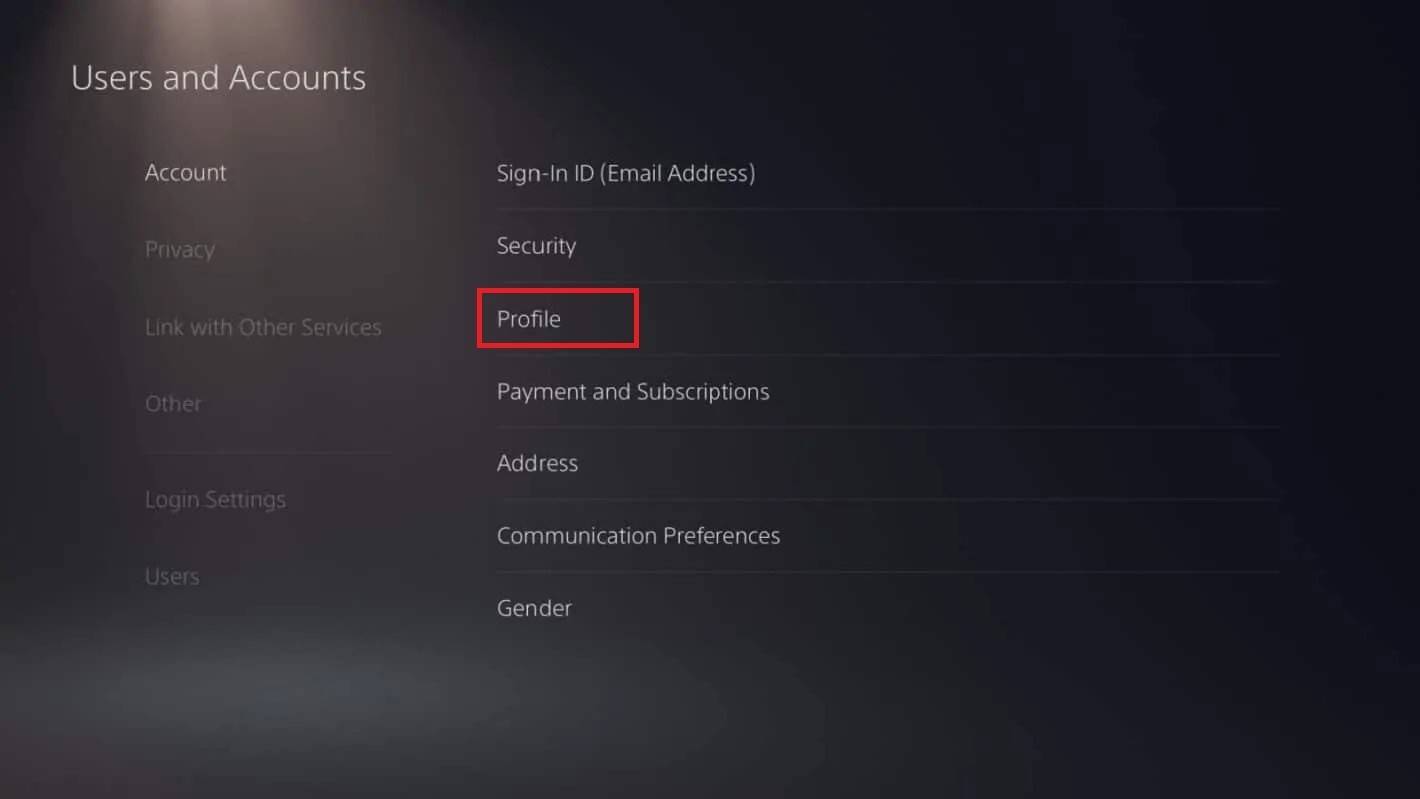 Afbeelding: androidauthority.com
Afbeelding: androidauthority.com
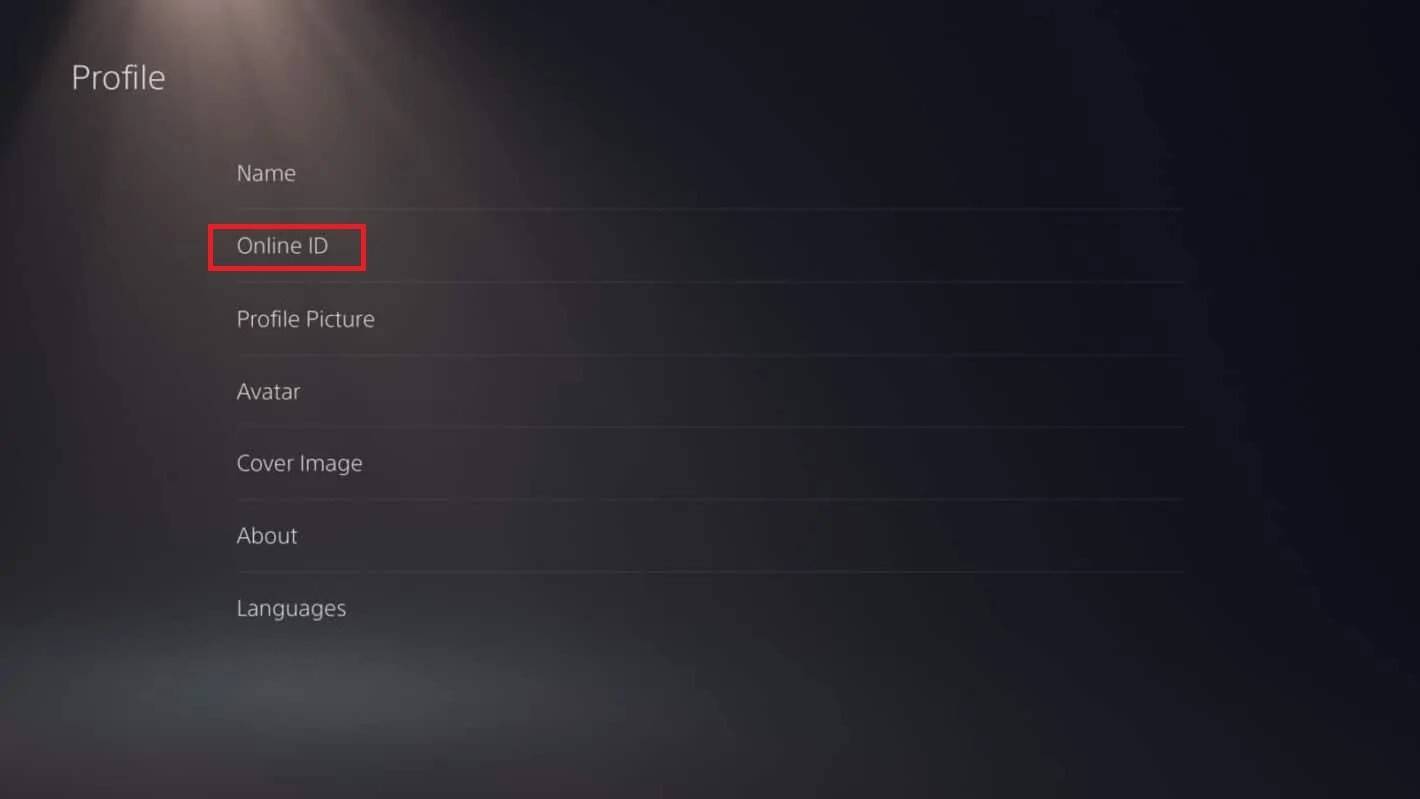 Afbeelding: androidauthority.com
Afbeelding: androidauthority.com
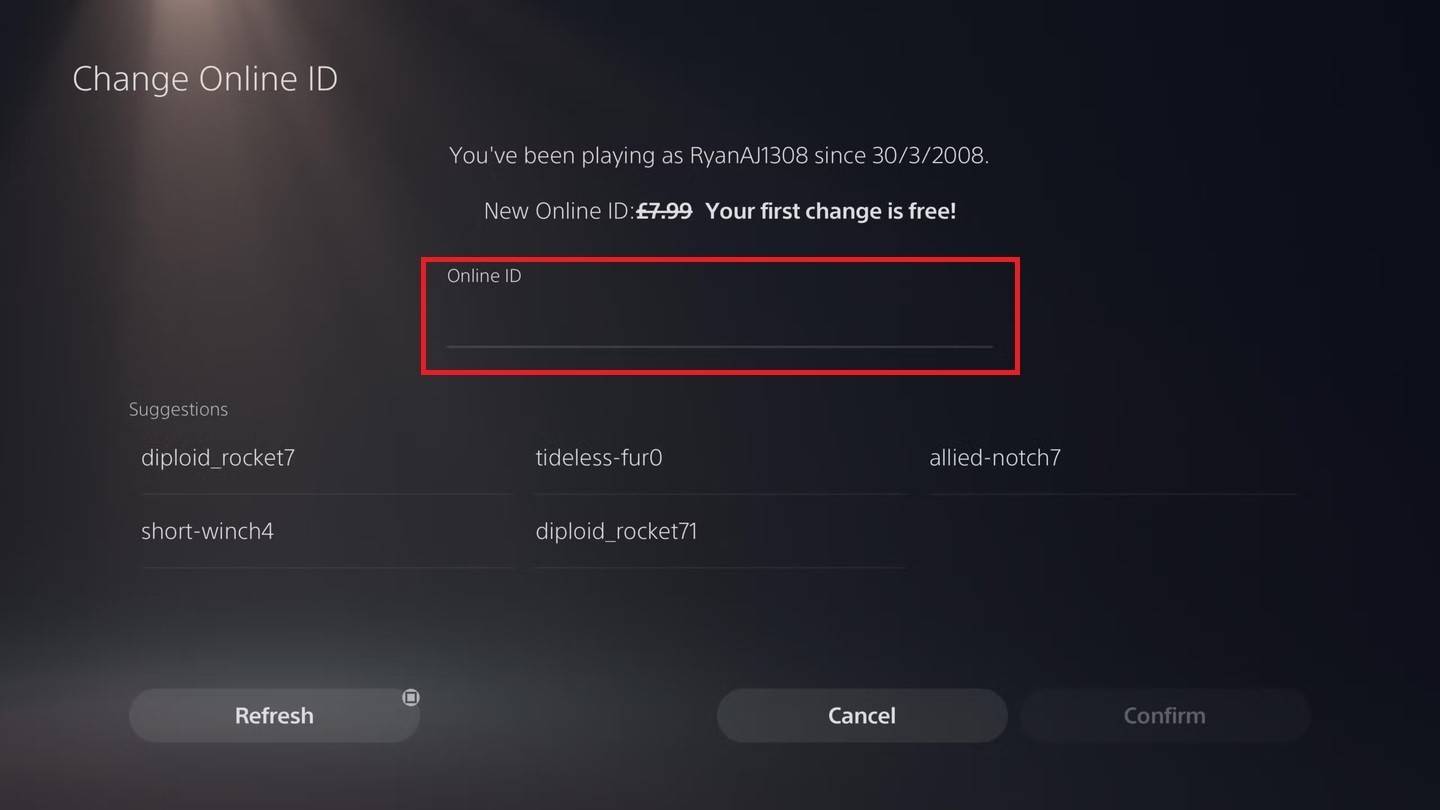 Afbeelding: androidauthority.com
Afbeelding: androidauthority.com
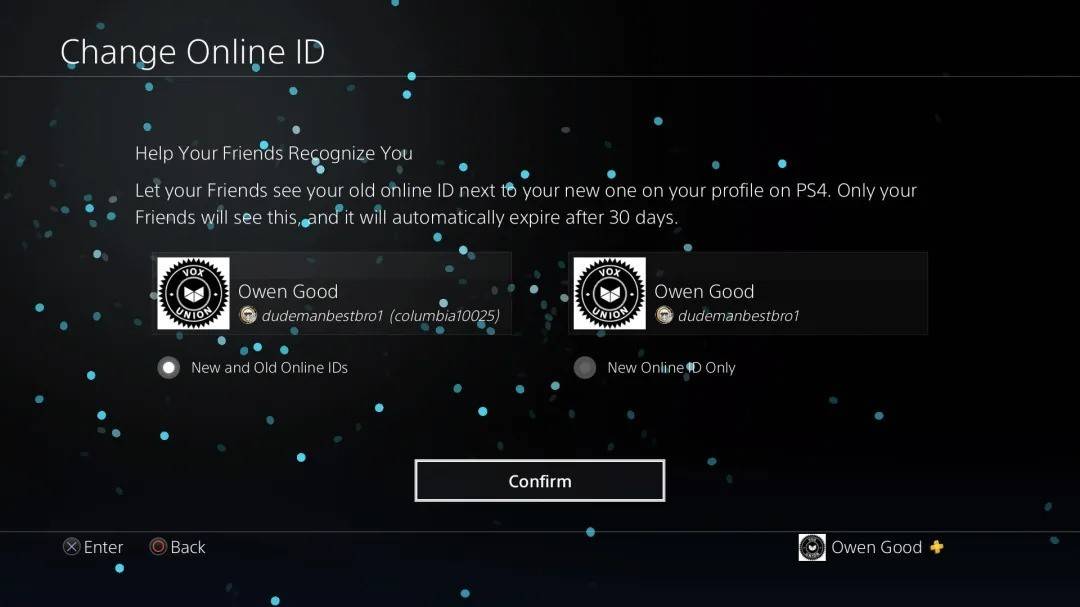 Afbeelding: androidauthority.com
Afbeelding: androidauthority.com
Net als bij Xbox is je nieuwe PSN -ID alleen zichtbaar voor andere PlayStation -spelers zonder crossplay ingeschakeld. Met Crossplay On wordt je battletag weergegeven.
Laatste aanbevelingen
Voordat u uw naam wijzigt in *Overwatch 2 *, overweeg dan welke methode bij uw installatie past:
- Als u op pc bent of platformonafhankelijke afspelen op een console gebruikt, volgt u de pc-instructies.
- Pas voor Xbox zonder crossplay uw naam aan via Gamertag -instellingen.
- Werk uw naam bij via PSN ID -instellingen voor PlayStation Without CrossPlay.
Onthoud deze cruciale punten:
- U kunt uw battletag slechts één keer gratis wijzigen.
- Latere wijzigingen vereisen betaling.
- Zorg ervoor dat je Battle.Net Wallet voldoende geld heeft als je een betaalde wijziging plant.
Door deze details te begrijpen, kunt u uw * Overwatch 2 * -naam naadloos bijwerken om uw zich ontwikkelende gamingidentiteit beter weer te geven.
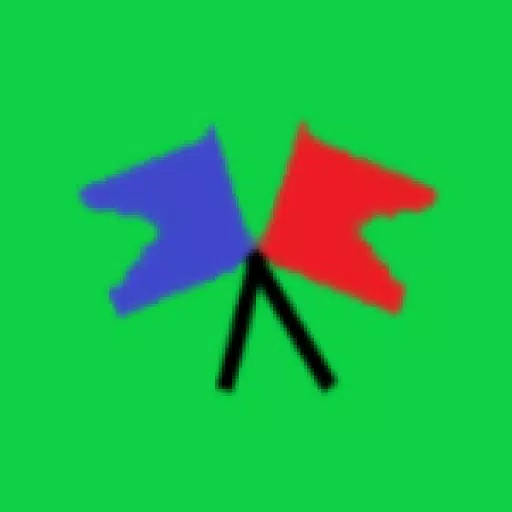










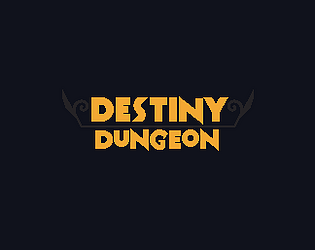







![FurrHouse [Ch. 3]](https://images.dshu.net/uploads/30/1719555089667e54115d59f.jpg)







